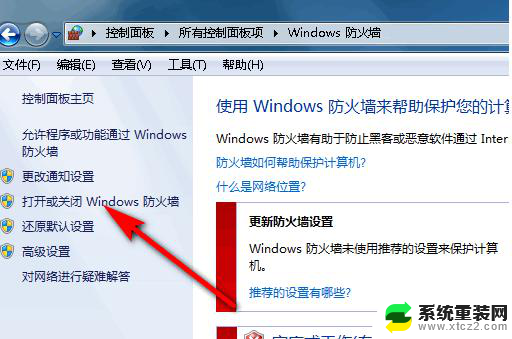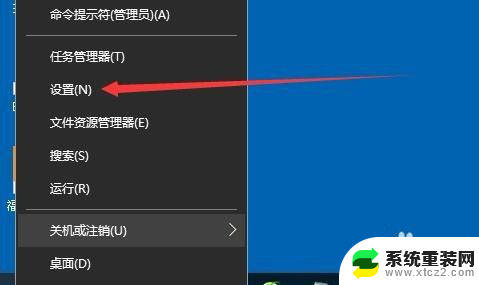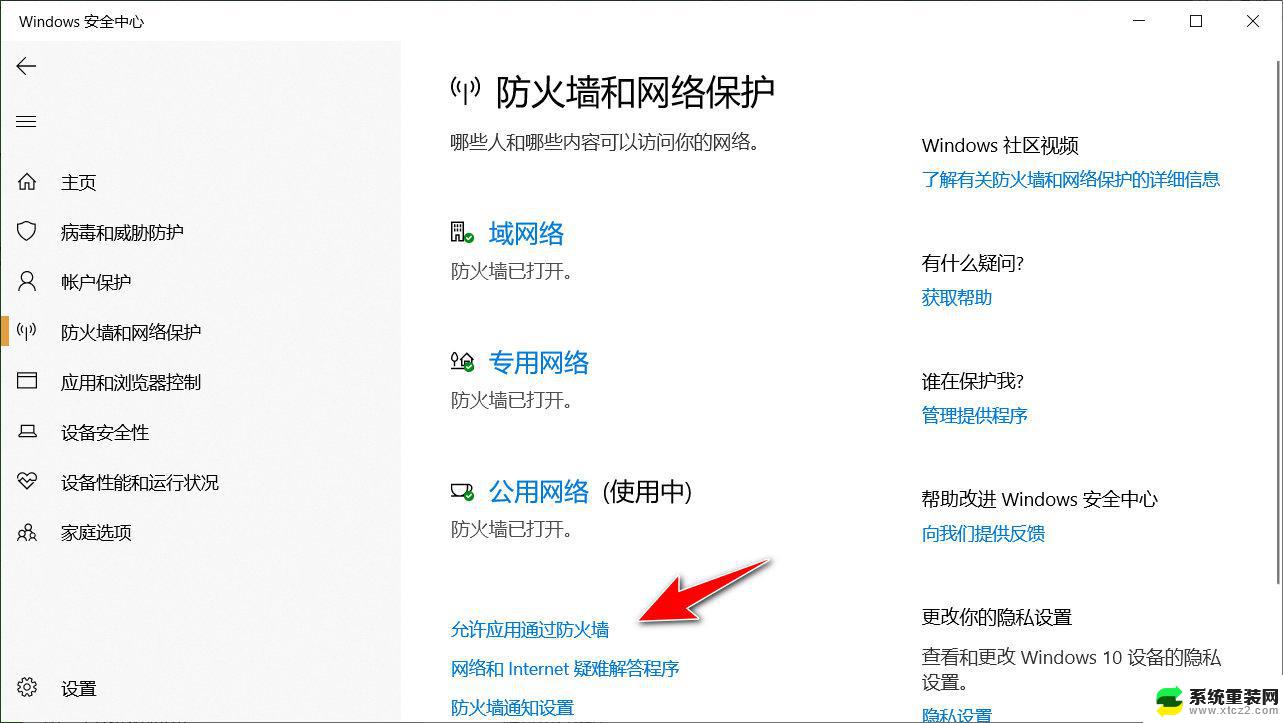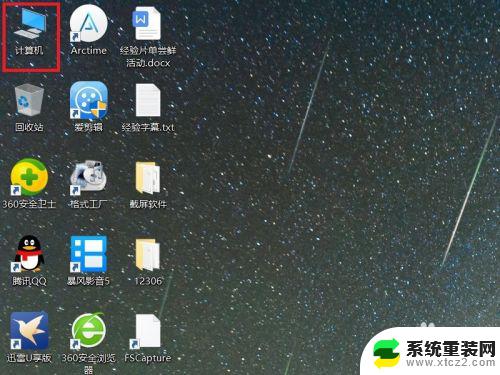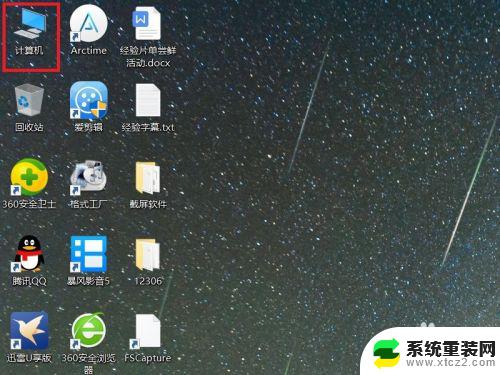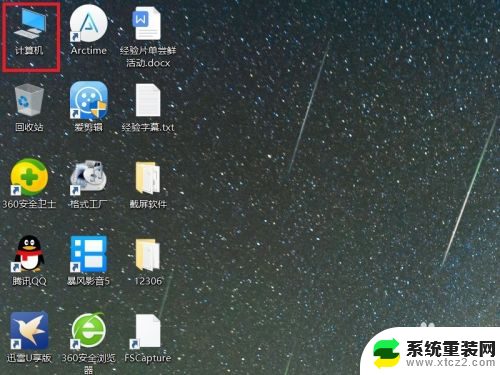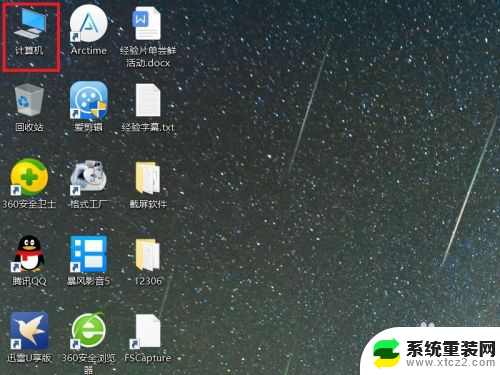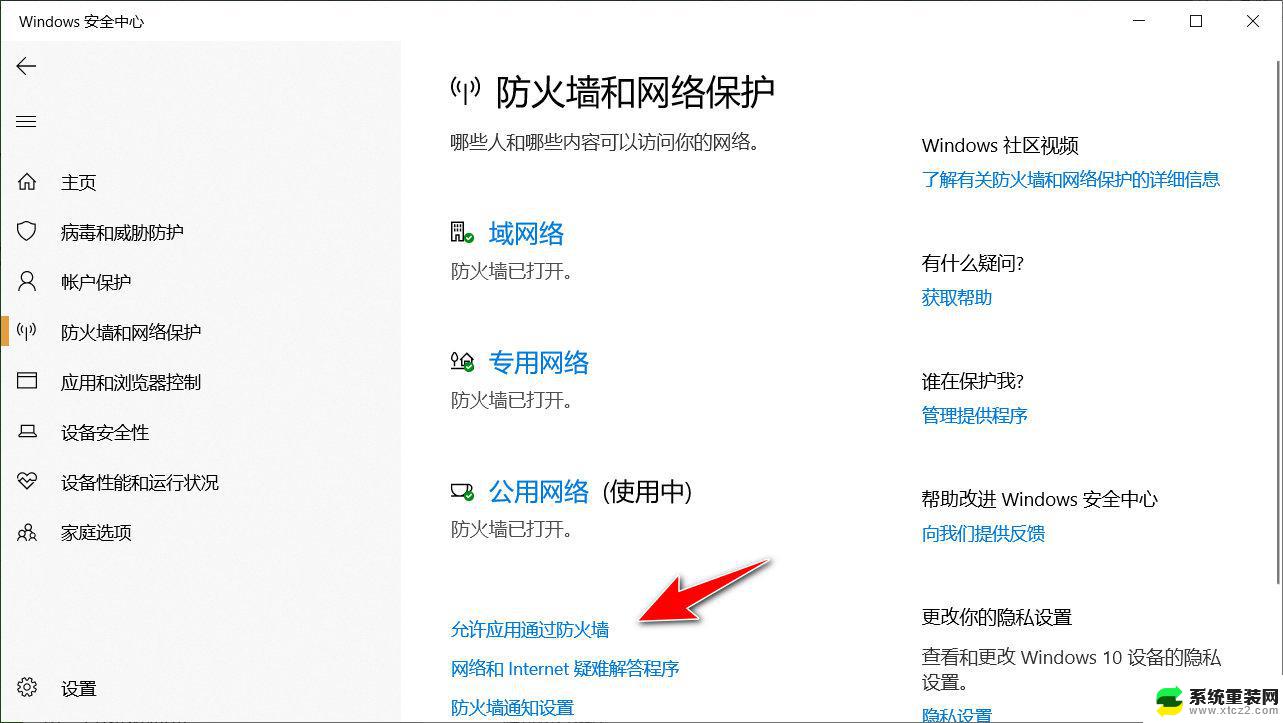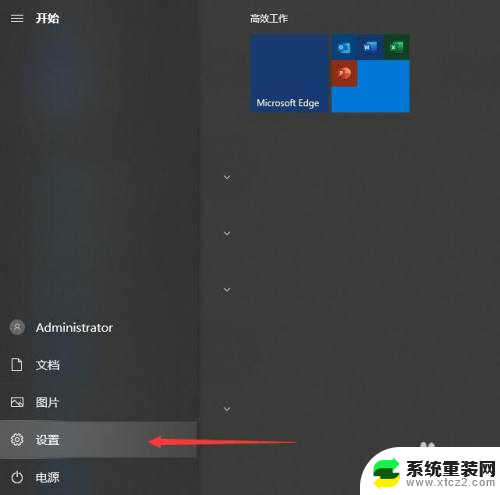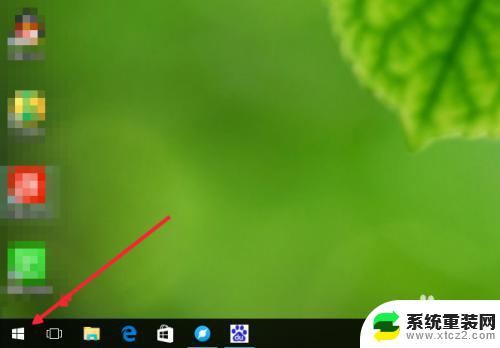电脑自带的防火墙怎么关 Win10防火墙关闭方法分享
更新时间:2024-08-28 09:47:46作者:xtang
在如今网络安全日益受到重视的时代,人们对于防火墙的重要性也逐渐认识到了,而在Windows 10操作系统中,自带的防火墙就是一项非常重要的安全保护措施。但是有时候,我们可能需要关闭防火墙来解决一些网络连接问题或者其他特定需求。Win10防火墙关闭方法是什么呢?接下来就让我们一起来了解一下。
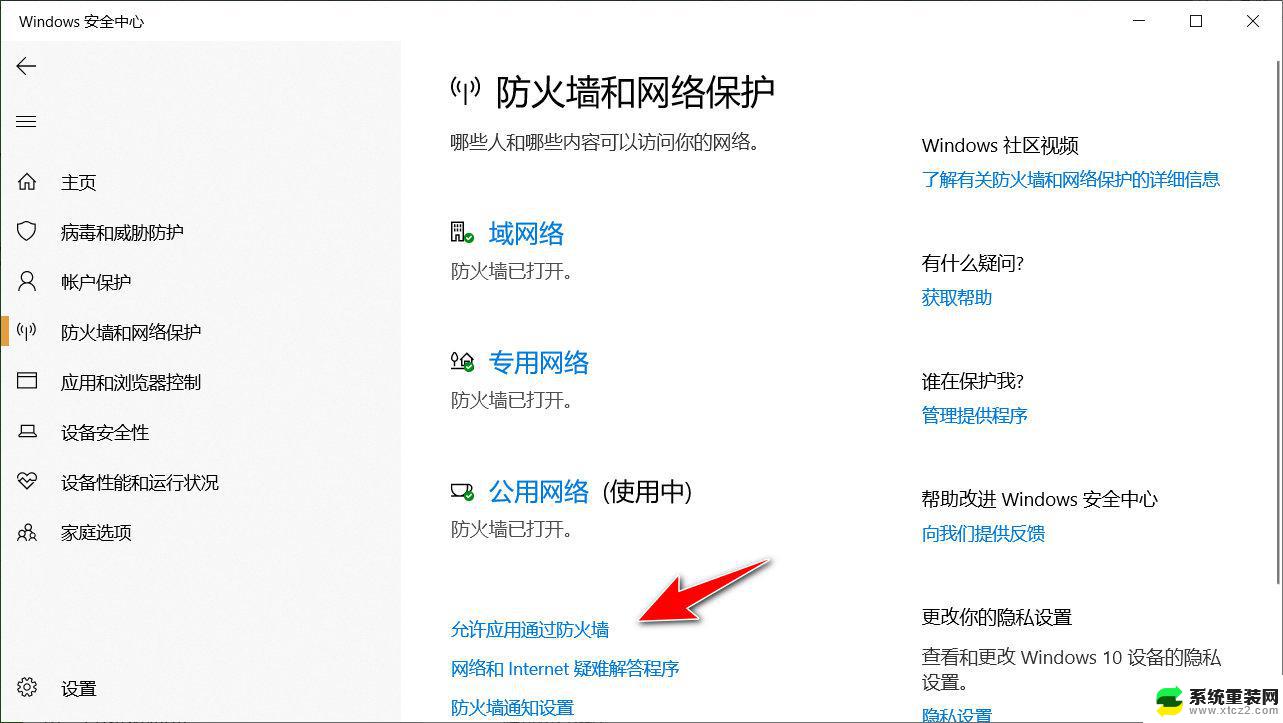
步骤1、在Win10桌面这台电脑图标上右键,然后选择“属性”。如下图所示。
步骤2、进入这台电脑属性之后,再点击左上角的“控制面板主页”,如下图所示。
步骤3、进入Win10控制面板后,依次进入【系统和安全】-【Windows防火墙】。然后再点击左侧的【启用或关闭Windows防火墙】,如下图所示。
步骤4、最后将防火墙设置中的“专用网络设置”和“公用网络设置”中的选项设置为“关闭Windows防火墙(不推荐)”完成后,点击底部的“确定”保存即可。
通过以上几步设置,就可以成功关闭Win10自带的防火墙了。
以上是关于如何关闭计算机自带防火墙的全部内容,如果您遇到此类问题,可以按照以上方法解决,希望对大家有所帮助。